2024Win11 24H2推出全新的打印体验新特性
windows 11 的全新打印革命:受 windows 保护的打印模式随着 windows 11 24h2 的到来,微软推出了一项颠覆性的功能——受 windows 保护的打印模式。这一模式彻底告别了依赖第三方驱动程序的传统打印方式,取而代之的是创新的通用打印平台。泥小猴小编鱼仔相信,此举不仅简化了打印流程,更将打印安全性提升至一个全新的高度。欲深入了解这一革命性功能,请继续阅读本文。

此外,24H2 还在「设置」应用中增加了「其他打印机设置」栏目,用户现在可以更方便地直接重命名打印机或暂停打印作业,操作变得更加直观和便捷。
接下来,让我们一起来看看 Windows 11 24H2 在打印体验上带来了哪些令人眼前一亮的更新。
受 Windows 保护的打印模式 (WPP)
「受 Windows 保护的打印模式」(WPP) 是 Windows 11 24H2 版本中的一项重要创新。该模式基于现有的 IPP打印堆栈构建,并且只支持 Mopria 认证的打印机。同时,WPP 模式还明确禁止加载第三方驱动程序。
这一策略调整让微软能够显著增强 Windows 系统的打印安全性,确保配置的安全性达到最高标准。同时,在遇到不兼容的设备时,系统还能灵活地回退到传统的基于驱动程序的打印方式,以保障打印服务的可用性。
安全性显著提升
近年来,针对 Windows 打印系统的黑客攻击手段日益复杂,例如臭名昭著 Stuxnet 和 Print Nightmare 等事件。为了有效应对这些威胁,WPP 模式采用了互联网打印协议 (IPP) 来提升安全性,彻底摒弃了容易存在安全隐患的第三方驱动程序,特别是那些「年久失修」的旧版驱动。
WPP 模式实施了以下安全措施,以加强防护:
受限/安全的打印配置:更新了多个传统 API,使得配置仅在 IPP 使用时有效,有助于限制攻击者通过后台打印程序修改系统文件。 模块阻断:实施了严格的限制,确保只有 IPP 所需的微软签名二进制文件才能被加载。 用户身份 XPS 渲染:XPS 渲染过程将以用户身份,而非系统账户运行。 降低后台打印程序任务的权限:将后台打印程序执行的常见任务转移到以用户身份运行的进程中。 二进制缓解措施:WPP 进程采用了多项新的二进制缓解措施: 控制流强制技术(CFG,CET):基于硬件的防护措施,有效减轻基于返回导向编程 (ROP) 的攻击。 禁用子进程创建:阻止子进程的创建,防止攻击者在控制后台打印程序代码执行之后创建新进程。 重定向保护:防范针对打印后台处理程序的常见路径重定向攻击。 任意代码保护:阻止进程内动态代码的生成。 即插即用防护:WPP 阻止即插即用功能安装任何第三方驱动程序,降低用户被诱骗安装恶意驱动程序的风险。 传输安全性提升:WPP 将明确告知用户数据流量的加密状态,并在可能的情况下鼓励使用加密通信。这些措施共同构成了「受 Windows 保护的打印模式」强大的安全防线,为用户提供了更加安全的打印体验。
兼容性说明
新的通用无驱动打印功能目前仅支持 Mopria 认证的打印机,包括但不限于 Brother PJ-773、Canon DR-S130、Dell B3460dn、Epson AM-C400、HP DesignJet Smart Tank T858 等型号。如果你想了解完整的兼容打印机列表,请访问Mopria 官方网站进行查询。
启用 WPP 模式
在 Windows 11 24H2 中,默认并不启用「受 Windows 保护的打印模式」。如果你使用的打印机支持此功能,可以按照以下步骤进行启用:
启用 WPP 模式后,系统会自动删除电脑上现有的第三方打印机驱动程序。如果你的打印机不兼容,需要禁用该功能才能正常使用。1、使用Windows + I快捷键打开「设置」,转到「蓝牙和其他设备」>「打印机和扫描仪」。
2、点击「受 Windows 保护的打印模式」旁边的「设置」按钮。
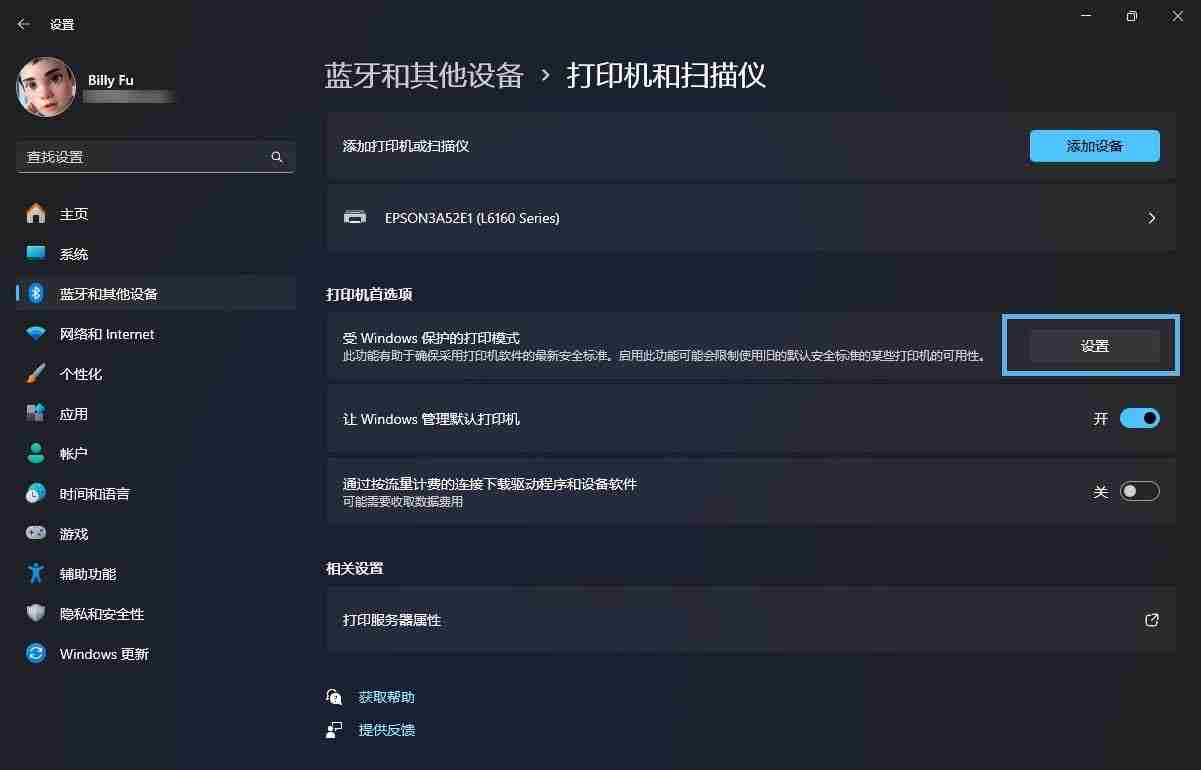
启用受 Windows 保护的打印模式
3、在弹出窗口中点击「是,继续」。
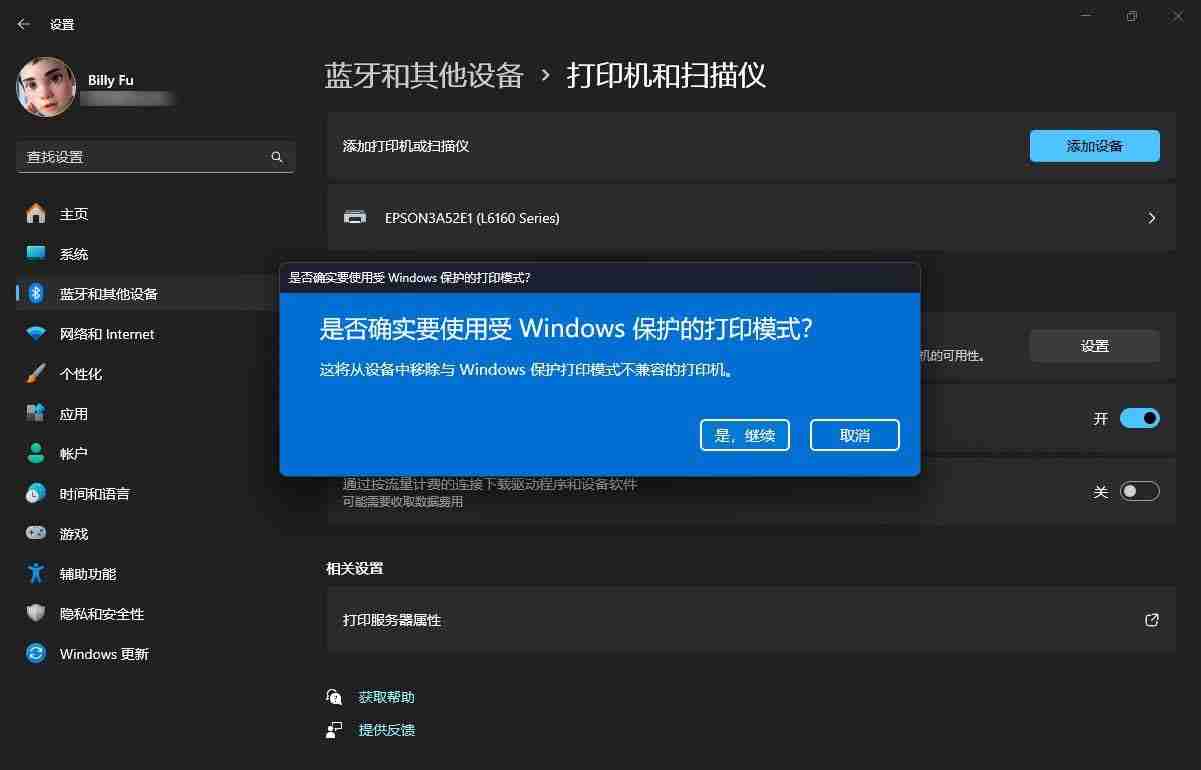
确认启用
打印机管理更加便捷
在以往的 Windows 版本中,想要更改打印机名称,你需要通过「控制面板」等传统方式进行操作。但是,从 Windows 11 24H2 版本开始,重命名打印机和暂停打印作业的功能已经被集成到了更加直观的「设置」应用中,大大简化了用户操作流程。
1、使用 Windows + I 快捷键打开「设置」,转到「蓝牙和其他设备」>「打印机和扫描仪」。
2、在已连接的打印机列表中,点击要配置的打印机,打开「打印机设置」页。
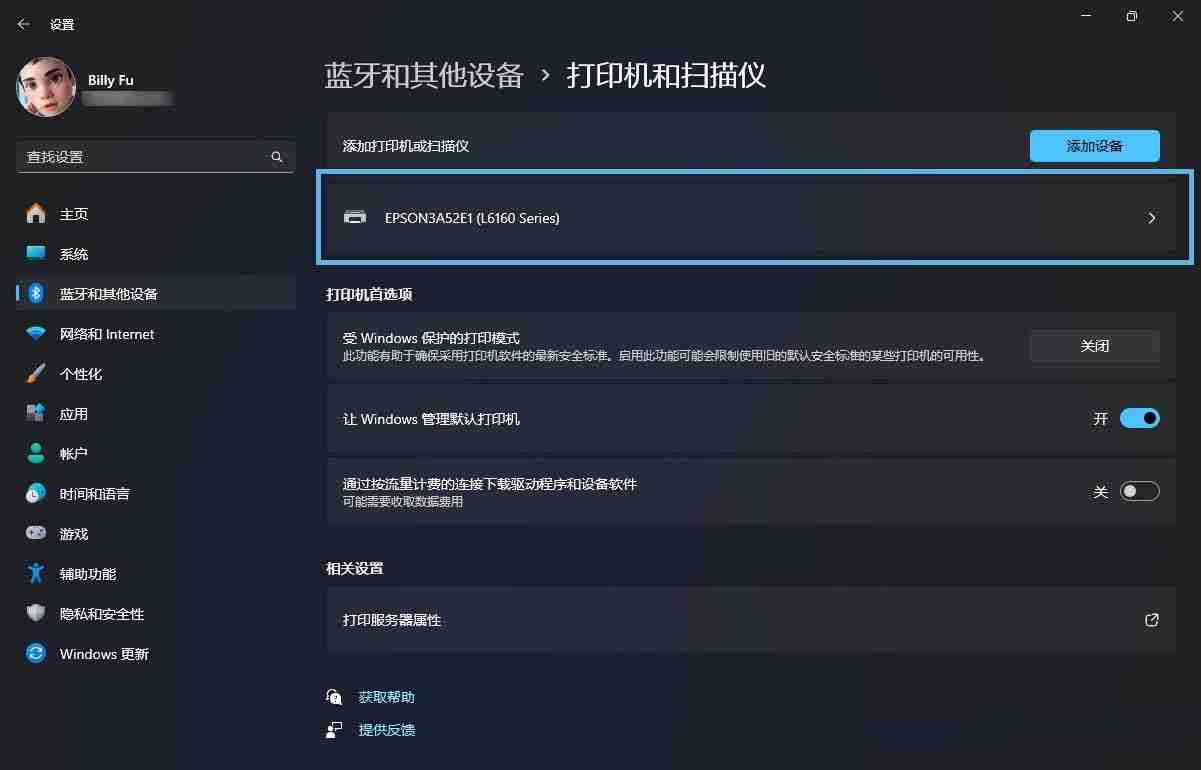
进入打印机设置
3、展开新增加的「其他打印机设置」栏目:
点击「打印」旁边的「暂停」和「恢复」按钮,即可轻松控制打印队列的暂停和恢复。通过「重命名打印机」旁边的「重命名」按钮,可以随时为打印机指定一个新的名称。
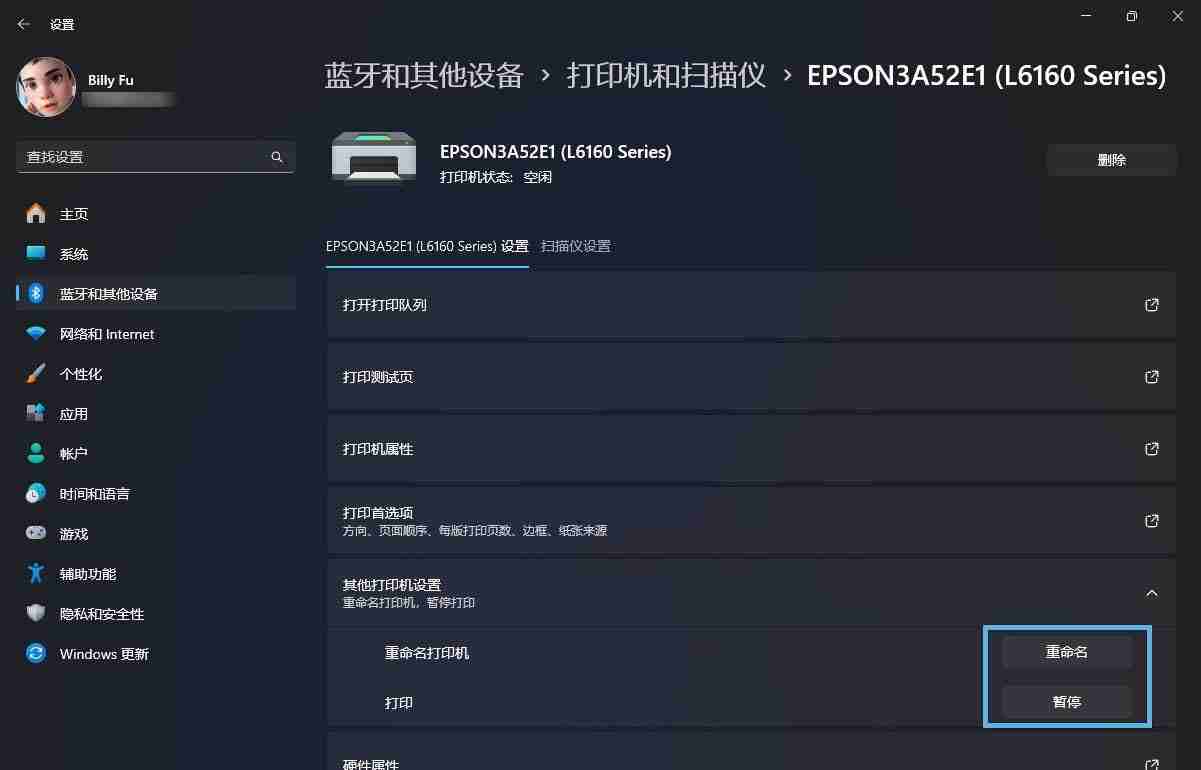
管理打印队列或重命名打印机
这些改进使得 Windows 11 的打印管理变得更加直观和高效。微软建议,在选购打印机时,优先考虑支持 Mopria 标准的设备,以确保最佳的兼容性和流畅的使用体验。

